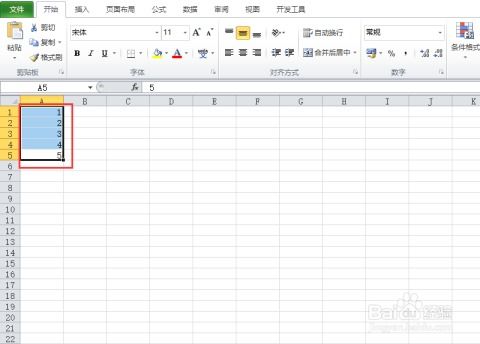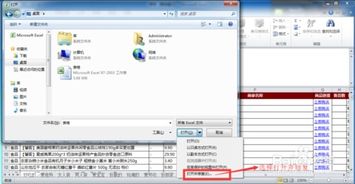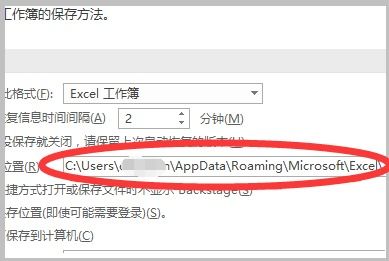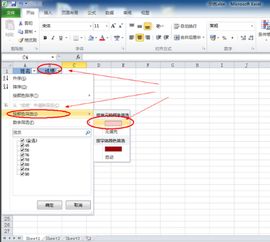Excel中宏的使用方法

在现代办公环境中,Excel作为数据处理和分析的得力助手,已经深入到各行各业。然而,面对繁琐的数据处理任务,你是否曾感到力不从心?是否渴望找到一种方法,能够让你在处理大量数据时如虎添翼,事半功倍?答案就是——宏。宏,这个听起来有些神秘的功能,实际上却是提升Excel使用效率的强大工具。今天,我们就来一起探索如何在Excel中高效地使用宏,让你的办公效率从此焕然一新。

一、初识宏:Excel中的自动化神器

宏,简单来说,就是一系列预定义的指令或操作,通过录制或编写代码的方式,将这些操作自动化执行。在Excel中,宏可以执行从简单的单元格操作到复杂的数据分析等一系列任务。想象一下,原本需要手动点击几十次鼠标、输入无数数据的工作,现在只需要一键运行宏,几秒钟内就能全部完成,这是何等的效率提升!

二、宏的录制:轻松上手,即刻体验
对于初学者来说,录制宏是最简单、最直观的学习方式。Excel提供了便捷的宏录制功能,让你无需编写任何代码,就能快速创建自己的宏。
1. 打开宏录制器:在Excel中,点击“视图”选项卡,然后找到并点击“宏”->“录制宏”。在弹出的对话框中,为你的宏命名,并选择一个快捷键(可选),然后点击“确定”。
2. 执行操作:现在,你就像平时一样操作Excel,比如输入数据、设置格式、应用公式等。这些操作都会被宏录制器记录下来。
3. 停止录制:完成所有需要录制的操作后,再次点击“视图”->“宏”->“停止录制”。你的宏就创建成功了!
三、宏的管理与运行:让自动化更高效
录制完宏之后,你可能需要管理这些宏,比如编辑、删除或运行它们。Excel提供了完善的宏管理工具,让你能够轻松管理自己的宏库。
1. 查看宏列表:点击“视图”->“宏”->“查看宏”,在弹出的对话框中,你可以看到所有已经创建的宏。
2. 编辑宏:选择一个宏,然后点击“编辑”,你会进入VBA编辑器(Visual Basic for Applications),这是Excel宏的编写和调试环境。在这里,你可以对宏的代码进行编辑和修改,以实现更复杂的操作。
3. 运行宏:选择一个宏,然后点击“运行”,宏就会立即执行。你也可以通过为宏设置快捷键或将其添加到快速访问工具栏来更方便地运行宏。
四、宏的进阶应用:从自动化到智能化
随着你对宏的深入了解,你会发现宏的潜力远不止于简单的自动化操作。通过结合Excel的其他功能(如公式、数据透视表等)以及VBA编程技巧,你可以创建出功能强大、智能化的宏来解决各种复杂的办公问题。
1. 数据清洗与整理:利用宏,你可以快速清洗和整理数据,比如删除重复值、转换数据类型、填充缺失值等。
2. 自动化报告生成:你可以编写宏来自动生成报告,包括数据汇总、图表制作、格式调整等。这样,你就能在几秒钟内生成一份专业、美观的报告。
3. 数据分析与预测:宏还可以用于执行复杂的数据分析和预测任务,比如回归分析、时间序列分析等。通过编写VBA代码,你可以将这些分析方法嵌入到宏中,实现一键式分析。
五、安全使用宏:防范风险,享受便利
虽然宏能够极大地提升办公效率,但使用宏时也需要注意安全问题。因为宏实际上是一段代码,如果来源不明的宏被执行,可能会对你的电脑造成威胁。因此,在使用宏时,请遵循以下几点建议:
1. 谨慎运行未知宏:不要随意运行来源不明的宏,特别是从互联网上下载的宏文件。在运行宏之前,请确保你了解宏的功能和来源。
2. 设置宏安全级别:在Excel中,你可以通过设置宏安全级别来控制宏的执行。你可以在“文件”->“选项”->“信任中心”->“信任中心设置”->“宏设置”中调整宏的安全级别。
3. 备份重要数据:在运行宏之前,请确保你已经备份了重要的数据。这样,即使宏出现问题导致数据丢失或损坏,你也能通过备份数据来恢复。
六、总结与展望:让宏成为你的办公得力助手
通过本文的介绍,相信你已经对如何在Excel中使用宏有了初步的了解。宏作为Excel中的自动化神器,能够极大地提升你的办公效率。无论是数据清洗、报告生成还是数据分析,宏都能为你提供强大的支持。
然而,宏的学习之路并不止于此。随着你对VBA编程的深入了解和实践经验的积累,你将能够创建出更加复杂、智能化的宏来解决各种办公难题。同时,也要时刻注意宏的安全使用问题,确保你的电脑和数据安全无虞。
未来,随着办公自动化的不断发展,宏的应用场景将会更加广泛。无论是个人办公还是团队协作,宏都将成为提升工作效率的重要工具。因此,我们建议你不断学习和探索宏的使用技巧和方法,让宏成为你办公路上的得力助手!
- 上一篇: 五彩绳的神奇功效:揭秘其背后的传统与寓意
- 下一篇: QQ飞车:直线卡飘高级技巧教程
-
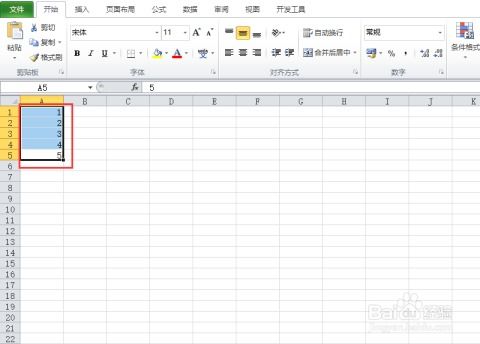 Excel表格数据转图片的方法资讯攻略10-28
Excel表格数据转图片的方法资讯攻略10-28 -
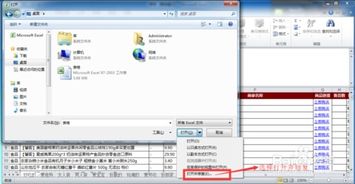 轻松解决!如何快速修复损坏的Excel文件资讯攻略10-27
轻松解决!如何快速修复损坏的Excel文件资讯攻略10-27 -
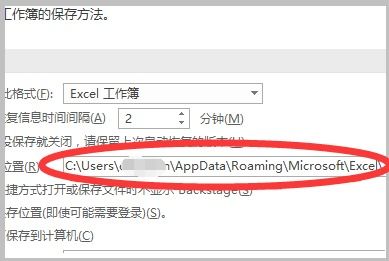 Excel查看临时文件存储位置的方法资讯攻略12-02
Excel查看临时文件存储位置的方法资讯攻略12-02 -
 Excel筛选功能的高效使用方法资讯攻略12-07
Excel筛选功能的高效使用方法资讯攻略12-07 -
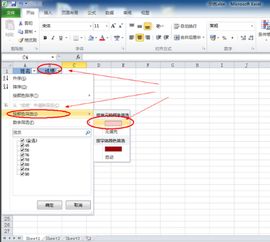 Excel筛选技巧:轻松掌握使用方法资讯攻略11-10
Excel筛选技巧:轻松掌握使用方法资讯攻略11-10 -
 轻松学会:如何隐藏Excel窗口资讯攻略11-14
轻松学会:如何隐藏Excel窗口资讯攻略11-14